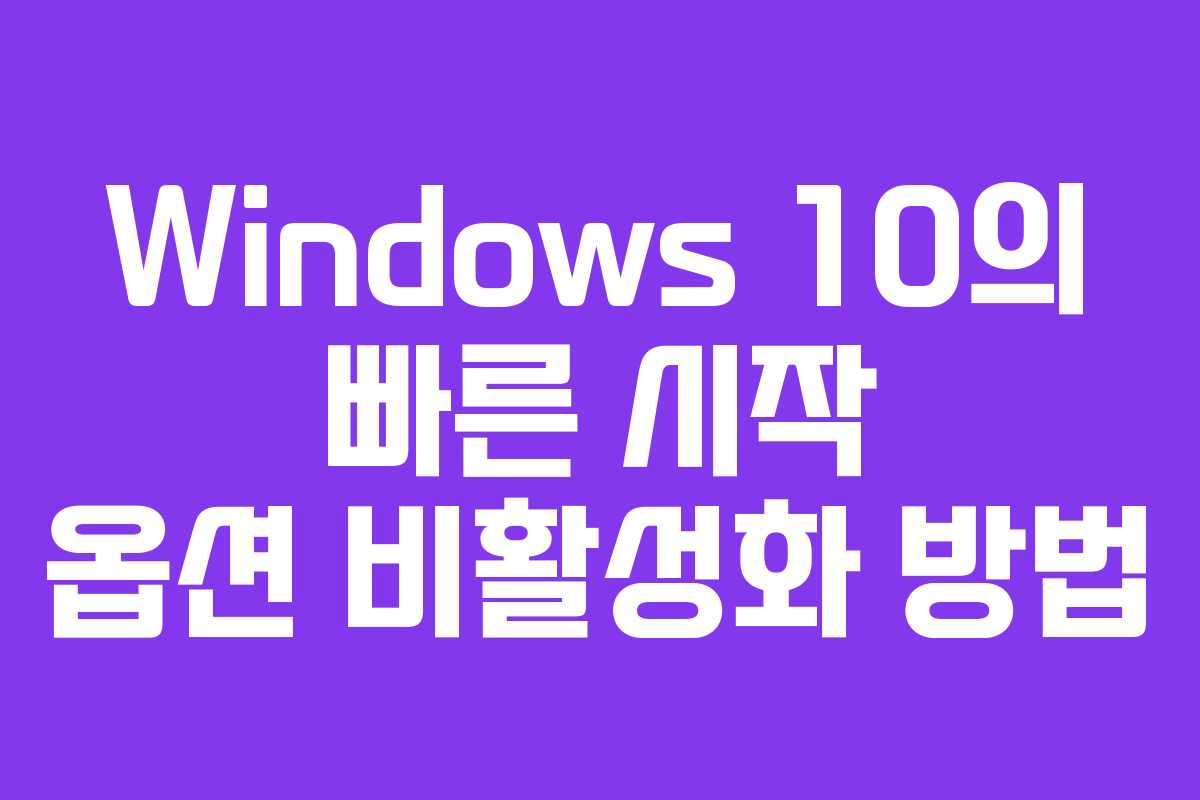Windows 10에는 ‘빠른 시작’이라는 기능이 있어 PC를 더욱 빠르게 부팅할 수 있도록 돕습니다. 이 기능은 절전 모드와 유사하게 작동하여 종료 시 완벽한 종료가 아닌 대기 상태로 전환됩니다. 그러나 이로 인해 배터리 소모가 발생할 수 있습니다. 주말에 카페에서 노트북을 사용하다 보면 충전이 100%였던 배터리가 86%로 줄어드는 경우를 경험할 수 있습니다. 이러한 배터리 소모 문제를 해결하기 위해 빠른 시작 옵션을 비활성화하는 방법을 알아보겠습니다.
빠른 시작 비활성화 방법
전원 및 절전 설정 접근하기
먼저, Windows 10의 설정에서 ‘전원 및 절전’ 옵션으로 들어갑니다. 이곳에서 전원 관리와 관련된 다양한 설정을 조정할 수 있습니다.
전원 단추 작동 설정 변경하기
‘전원 및 절전’ 설정에 들어간 후, ‘전원 단추 작동 설정’을 클릭합니다. 이 설정에서는 전원 버튼을 눌렀을 때의 동작을 변경할 수 있습니다. 기본 설정은 변경할 수 없으므로 ‘현재 사용할 수 없는 설정 변경’ 옵션을 클릭하여 접근합니다.
빠른 시작 옵션 끄기
설정 페이지에서 ‘빠른 시작 켜기’ 항목을 찾아 체크를 해제하면 됩니다. 이 과정을 완료한 후에는 모든 설정이 반영됩니다.
빠른 시작 비활성화의 효과
빠른 시작을 비활성화한 이후에는 배터리 소모가 줄어드는 것을 확인할 수 있었습니다. 최근의 노트북은 대부분 SSD를 사용하고 있어 부팅 속도가 상대적으로 빠르기 때문에, 이 기능이 없어도 불편함이 없습니다. 따라서 불필요한 배터리 소모를 방지하면서도 만족스러운 성능을 유지할 수 있습니다.
추가 팁
- 배터리 관리 소프트웨어 활용: 노트북에 설치된 배터리 관리 소프트웨어를 활용하여 배터리 사용량을 모니터링하고 최적의 상태를 유지하세요.
- 전원 설정 최적화: 전원 설정에서 ‘전원 계획’을 최적화하여 배터리 소모를 줄이는 방법도 고려해 보세요.
자주 묻는 질문
질문1: 빠른 시작을 비활성화하면 어떤 장점이 있나요?
빠른 시작을 비활성화하면 배터리 소모를 줄일 수 있으며, 절전 모드와 종료 간의 혼동을 방지할 수 있습니다.
질문2: SSD가 아닌 하드디스크를 사용하는 경우에도 빠른 시작을 비활성화해야 하나요?
SSD를 사용하지 않는 경우 빠른 시작 기능이 부팅 시간을 단축할 수 있지만, 배터리 소모 문제를 고려하여 비활성화하는 것도 좋은 선택입니다.
질문3: 설정 후 부팅 속도는 어떻게 되나요?
빠른 시작을 비활성화해도 최신 SSD를 사용하면 부팅 속도는 여전히 빠릅니다.
질문4: 이 설정을 다시 활성화하고 싶다면 어떻게 하나요?
위와 같은 방법으로 ‘빠른 시작 켜기’ 항목에 체크를 다시 해주면 됩니다.
질문5: 전원 및 절전 설정을 찾을 수 없을 때는?
Windows 검색에서 ‘전원 및 절전’을 입력하면 쉽게 접근할 수 있습니다.
이전 글: 현역가왕 투표하기 방법 및 방청신청 안내